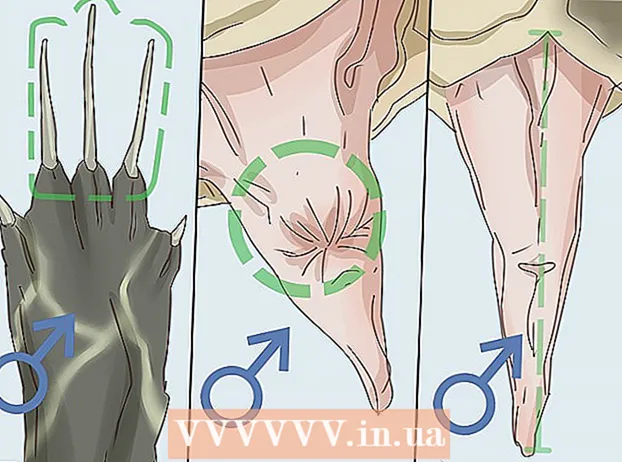Forfatter:
William Ramirez
Oprettelsesdato:
16 September 2021
Opdateringsdato:
21 Juni 2024

Indhold
I denne artikel fortæller vi dig, hvordan du ændrer grænsefladen og inputsproget (tastaturlayout) på en Android -enhed.
Trin
Metode 1 af 2: Skift grænsefladesprog
 1 Start appen Indstillinger. Stryg nedad fra toppen af skærmen, og tryk derefter på tandhjulsikonet
1 Start appen Indstillinger. Stryg nedad fra toppen af skærmen, og tryk derefter på tandhjulsikonet  i øverste højre hjørne af menuen.
i øverste højre hjørne af menuen. - Du skal muligvis stryge hen over skærmen med to fingre.
 2 Rul ned på siden, og tryk på System. Det er nederst på indstillingssiden. Hvis du vil ændre det aktuelle grænsefladesprog, som du ikke kender, skal du kigge efter ikonet "ⓘ" nederst på siden - til højre for det er indstillingen "System".
2 Rul ned på siden, og tryk på System. Det er nederst på indstillingssiden. Hvis du vil ændre det aktuelle grænsefladesprog, som du ikke kender, skal du kigge efter ikonet "ⓘ" nederst på siden - til højre for det er indstillingen "System". - På en Samsung Galaxy skal du rulle ned til bunden af siden og trykke på "Administrer", der er markeret med tre grå vandrette linjer med cirkler.
 3 Tryk på Sprog og input. Du finder denne mulighed øverst på systemsiden; den er markeret med et globusikon.
3 Tryk på Sprog og input. Du finder denne mulighed øverst på systemsiden; den er markeret med et globusikon. - På Samsung Galaxy skal du også trykke på Sprog og input øverst på siden.
 4 Klik på Sprog. Du finder denne mulighed øverst på siden.
4 Klik på Sprog. Du finder denne mulighed øverst på siden. - På en Samsung Galaxy skal du også trykke på Sprog øverst på siden.
 5 Tryk på Tilføj sprog. Denne indstilling er under det sidste sprog og er markeret med et "+" -ikon.
5 Tryk på Tilføj sprog. Denne indstilling er under det sidste sprog og er markeret med et "+" -ikon. - På Samsung Galaxy skal du også trykke på Tilføj sprog ved siden af ikonet +.
 6 Vælg dit foretrukne sprog. Rul ned på siden, find det sprog, du ønsker, og tryk på det. Sprogsiden åbnes, hvis den har flere dialekter.
6 Vælg dit foretrukne sprog. Rul ned på siden, find det sprog, du ønsker, og tryk på det. Sprogsiden åbnes, hvis den har flere dialekter. - Sprognavnet vil blive repræsenteret i sit eget alfabet.
 7 Vælg region. Tryk på den region, hvis folk taler den dialekt, du ønsker.
7 Vælg region. Tryk på den region, hvis folk taler den dialekt, du ønsker.  8 Klik på Gør det til det vigtigstenår du bliver bedt om det. Denne mulighed er i nederste højre hjørne, men hvis teksten på det aktuelle sprog læses fra højre til venstre, finder du denne mulighed i nederste venstre hjørne.
8 Klik på Gør det til det vigtigstenår du bliver bedt om det. Denne mulighed er i nederste højre hjørne, men hvis teksten på det aktuelle sprog læses fra højre til venstre, finder du denne mulighed i nederste venstre hjørne. - På Samsung Galaxy skal du også trykke på Indstil som primær.
 9 Flyt sproget til toppen af listen, hvis det er nødvendigt. Hvis det sidste trin ikke ændrede grænsefladesproget, skal du flytte det ønskede sprog til begyndelsen af listen over sprog- for at gøre dette skal du trække ikonet til højre for sproget til toppen af listen.
9 Flyt sproget til toppen af listen, hvis det er nødvendigt. Hvis det sidste trin ikke ændrede grænsefladesproget, skal du flytte det ønskede sprog til begyndelsen af listen over sprog- for at gøre dette skal du trække ikonet til højre for sproget til toppen af listen.
Metode 2 af 2: Skift inputsprog
 1 Start appen Indstillinger. Stryg nedad fra toppen af skærmen, og tryk derefter på tandhjulsikonet
1 Start appen Indstillinger. Stryg nedad fra toppen af skærmen, og tryk derefter på tandhjulsikonet  i øverste højre hjørne af menuen.
i øverste højre hjørne af menuen. - Du skal muligvis stryge hen over skærmen med to fingre.
 2 Rul ned på siden, og tryk på System. Det er nederst på indstillingssiden.
2 Rul ned på siden, og tryk på System. Det er nederst på indstillingssiden. - På en Samsung Galaxy skal du rulle ned til bunden og trykke på "Administrer".
 3 Tryk på Sprog og input. Du finder denne mulighed øverst på siden.
3 Tryk på Sprog og input. Du finder denne mulighed øverst på siden. - På Samsung Galaxy skal du også trykke på Sprog og input øverst på siden.
 4 Tryk på Virtuelt tastatur. Denne indstilling er placeret i midten af skærmen.
4 Tryk på Virtuelt tastatur. Denne indstilling er placeret i midten af skærmen. - På Samsung Galaxy skal du trykke på Tastaturer.
 5 Vælg et tastatur. Tryk på det tastatur, som du vil ændre sproget (layout) for.
5 Vælg et tastatur. Tryk på det tastatur, som du vil ændre sproget (layout) for. - Dette bør være hovedtastaturet. Hvis det er et valgfrit tastatur, finder du ikke det ønskede sprog i tastaturmenuen, når du begynder at skrive.
 6 Åbn tastaturets sprogindstillinger. Dine handlinger afhænger af tastaturet, så kig efter indstillingen "Sprog" eller "Skift inputsprog".
6 Åbn tastaturets sprogindstillinger. Dine handlinger afhænger af tastaturet, så kig efter indstillingen "Sprog" eller "Skift inputsprog". - Hvis du f.eks. Har valgt Samsung -tastaturet på din Samsung Galaxy, skal du trykke på Administrer indtastningssprog.
 7 Slå det ønskede sprog til. Tryk på den grå skyder, eller markér feltet ud for det sprog, du ønsker, og deaktiver derefter alle unødvendige sprog ved at fjerne markeringen eller klikke på de farvede skyder for disse sprog.
7 Slå det ønskede sprog til. Tryk på den grå skyder, eller markér feltet ud for det sprog, du ønsker, og deaktiver derefter alle unødvendige sprog ved at fjerne markeringen eller klikke på de farvede skyder for disse sprog. - Du skal muligvis downloade det ønskede sprog - klik på Download eller
 til højre for tungen.
til højre for tungen.
- Du skal muligvis downloade det ønskede sprog - klik på Download eller
 8 Brug et nyt sprog. Sådan skifter du tastaturet til dit foretrukne sprog:
8 Brug et nyt sprog. Sådan skifter du tastaturet til dit foretrukne sprog: - start programmet, hvor du vil indtaste tekst;
- Tryk på appens tekstfelt for at åbne tastaturet på skærmen.
- hold ikonet "Sprog"
 Tastatur på skærmen
Tastatur på skærmen - vælg det ønskede sprog i menuen.
Tips
- Hvis du nulstiller din Android -enhed, vender sprogindstillingerne tilbage til deres standardindstillinger.
- Typisk er grænsefladen på en Android -enhed indstillet til det sprog, der bruges i det land, hvor enheden sælges.
Advarsler
- Tredjeparts tastaturindstillinger (dette er et tastatur, der ikke var forudinstalleret i den nye enhed) adskiller sig fra standardtastaturindstillingerne.